13 bedste Android-apps til adgangskodebeskyttelse af filer og mapper
Miscellanea / / November 28, 2021
Android-telefoner i dag bliver ved med at tilføje nye funktioner for at beskytte brugernes data. Næsten alle telefoner har nu en fingeraftrykssensor ud over den traditionelle adgangskodemulighed. Avancerede telefoner har også mange andre avancerede funktioner såsom fingeraftrykssensorer indlejret på skærmen, ansigtsscannere og en lang række andre krypteringsmuligheder.
På trods af alle disse nye funktioner er Android-telefoner ikke nødvendigvis altid sikre. Folk kan af en hvilken som helst årsag aflevere deres telefoner til andre mennesker. Men når først de låser telefonen op og lægger den i andres hænder, har ethvert nysgerrigt sind adgang til alle de data, de ønsker at se. De kan gennemgå dine beskeder, se dine billeder og videoer og endda skimme alle dine filer og dokumenter igennem.
Data på Android er kun sikre, så længe brugerne holder deres telefoner låst. Men ellers ligger de i helt åbne mapper for alle, der vil se dem. Mange filer og andre data kan være fortrolige, og derfor er det vigtigt at beskytte dine telefoner. De fleste mennesker ved dog ikke, hvordan de beskytter filer og mapper med adgangskode på deres Android-telefoner. Heldigvis er der mange måder på Android-telefoner, som brugere kan bruge til at kryptere de data, de ønsker.
Indhold
- Bedste Android-apps til adgangskodebeskyttelse af filer og mapper
- 1. Arkivskab
- 2. Mappelås
- 3. Smart Hide Lommeregner
- 4. Galleri Vault
- 5. Filsikker
- 6. Mappelås Avanceret
- 7. Vaulty
- 8. Applås
- 9. Sikker mappe
- 10. Privat zone
- 11. Arkivskab
- 12. Norton App Lock
- 13. Hold dig sikker
Bedste Android-apps til adgangskodebeskyttelse af filer og mapper
Google Play Butik har mange apps, som folk kan bruge til at beskytte dataene på deres telefoner. Denne artikel vil fortælle dig, hvordan du beskytter filer og mapper på din Android-telefon med adgangskode. Følgende er de bedste og sikreste apps i Google Play Butikker at gøre:
1. Arkivskab
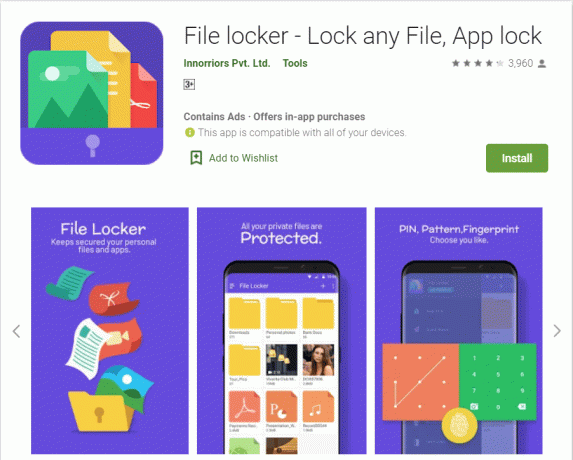
Svaret er i navnet på selve appen. File Locker er uden tvivl den bedste mulighed for brugere at beskytte deres telefoner uden at bekymre sig om brud. File Locker er ekstremt praktisk og let at bruge. Det første trin er at downloade appen fra Play Butik. Når du har downloadet og åbnet appen, vil du se en skærm som nedenfor, der beder brugerne om at angive en pin.
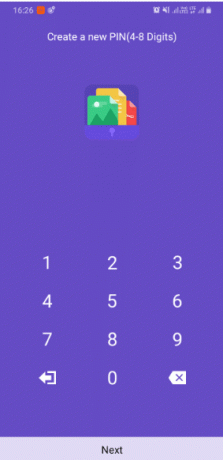
Så vil appen bede om en gendannelses-e-mail, hvis brugeren glemmer pinkoden.
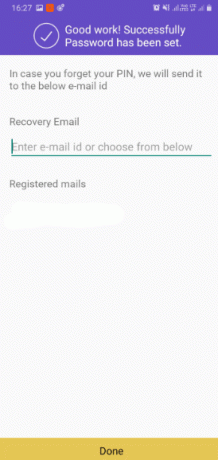
Appen vil have et plustegn øverst, hvor brugerne skal klikke på Tilføj en ny fil eller mappe. Det eneste, brugeren nu skal gøre, er at klikke på den fil eller mappe, de vil låse.
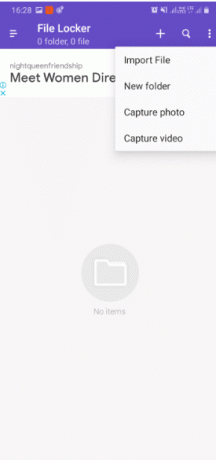
Når de klikker, vil appen bede om bekræftelse for at låse filen eller mappen. Tryk på indstillingen "Lås". Dette er alt, hvad brugeren skal gøre for at kryptere enhver fil eller mappe på deres Android-telefon. Herefter skal alle, der ønsker at se filen, indtaste adgangskoden for at gøre det.
Download File Locker
2. Mappelås

Mappelås er en fantastisk mulighed for brugere, der ikke har noget imod at bruge kun $4 eller bare lidt under Rs. 300 for at få solid kryptering på deres filer og mapper. De fleste af de bedste funktioner er tilgængelige efter køb af premium-tjenesten. Det er ikke den smukkeste app, men dens funktioner er fantastiske.
Læs også:7 bedste websteder til at lære etisk hacking
Brugere får adgang til en privat cloud-tjeneste, lås ubegrænsede filer og endda en unik funktion som panikknappen. Hvis en bruger tror, at nogen forsøger at kigge på deres data, kan de trykke på panikknappen for hurtigt at skifte til en anden applikation. Den første ting, som folk skal gøre, er blot at downloade mappelås-appen fra Google Play Butik. Når de har downloadet og åbnet appen, vil appen først og fremmest bede brugeren om at angive en adgangskode.
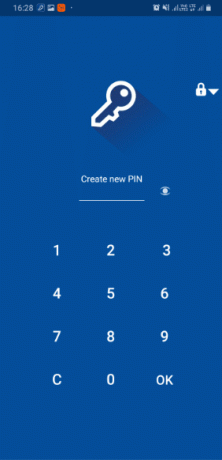
Så vil de se de mange filer, som de kan låse ved hjælp af appen. De skal blot klikke på hvilken fil eller mappe, de vil låse, og tilføje den til mappelås.
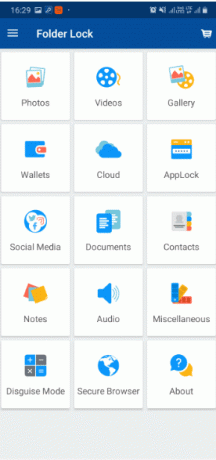
Hvis en bruger ønsker at fortryde krypteringen på en fil, vælger de disse filer i appen og trykker på "Vis". Dette er alt, hvad brugerne har brug for at vide om brug af mappelås-appen på Android-telefoner.
Download mappelås
3. Smart Hide Lommeregner
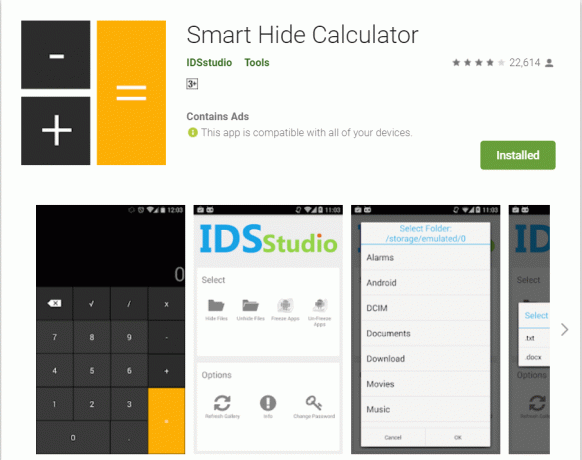
Smart Hide Calculator er en af de mere seje apps, der giver brugerne mulighed for at kryptere enhver fil og mappe, de ønsker. Ved første øjekast er det simpelthen en fuldt fungerende lommeregner-app på ens telefon. Men det er hemmeligt en måde at passwordbeskytte alle filer og mapper på Android-telefoner.
Det første trin for brugere er at downloade Smart Hide Calculator fra Google Play Butik. Smart Hide Calculator vil bede brugere om at indstille en adgangskode for at få adgang til boksen, når de har downloadet og åbnet appen. Brugere skal indtaste adgangskoden to gange for at bekræfte den.
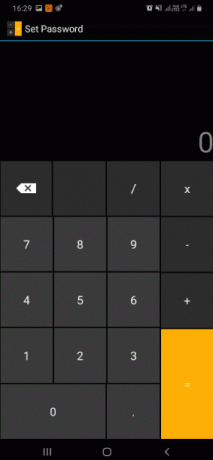
Når de har indstillet adgangskoden, vil de se en skærm, der ligner en almindelig lommeregner. Folk kan udføre deres normale beregninger på denne side. Men hvis de vil have adgang til de skjulte filer, skal de blot indtaste adgangskoden og trykke på tegnet "=". Den åbner hvælvingen.
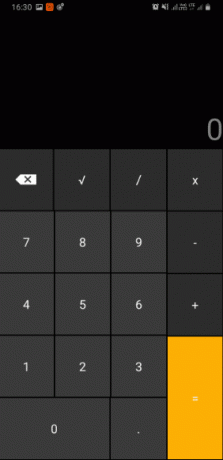
Efter at have gået ind i hvælvingen, vil brugerne se muligheder, der giver dem mulighed for at skjule, vise eller endda fryse apps. Klik på "Skjul apps", og en pop-up åbnes. Vælg de apps, du vil skjule, og tryk på "Ok". Sådan beskytter du alle filer og mapper på Android-telefoner med adgangskode ved hjælp af Smart Hide-beregneren.

Download Smart Hide Lommeregner
4. Galleri Vault
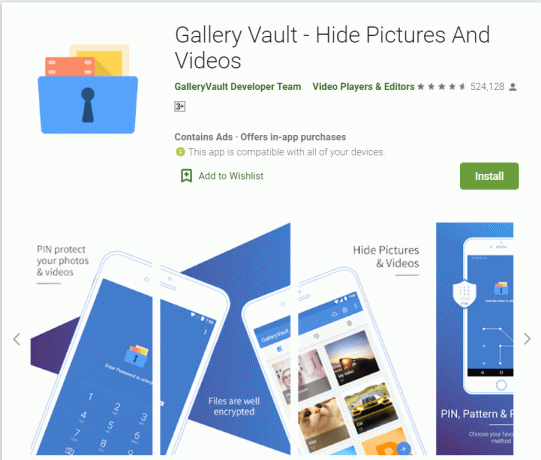
Gallery Vault er en anden af de bedste muligheder for at kryptere filer og mapper på Android-telefoner. Det har funktioner, der giver brugerne mulighed for at låse deres fotos, videoer, dokumenter og andre filer. Brugere kan endda skjule Gallery Vault-ikonet helt, så andre mennesker ikke ved, at brugeren skjuler nogle filer.
Læs også:13 professionelle fotograferingsapps til OnePlus 7 Pro
Det første trin er for brugerne at gå til Google Play Butik på deres telefoner og downloade applikationen Gallery Vault. Når brugerne har downloadet applikationen, vil Gallery Vault anmode om tilladelse, før de fortsætter. Det er vigtigt at give alle tilladelser, for at appen kan fungere. Gallery Vault vil derefter bede brugeren om at angive en pinkode eller adgangskode, som på billedet nedenfor.
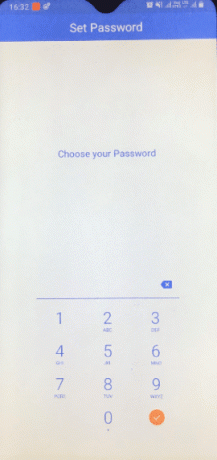
Herefter vil brugerne gå til appens hovedside, hvor der vil være mulighed for at tilføje filer.
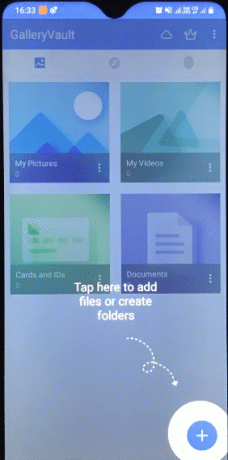
Klik blot på denne mulighed, og du vil se de forskellige typer filer, som Gallery Vault kan beskytte. Vælg kategorien, og vælg de filer eller mapper, du vil kryptere. Appen krypterer automatisk filen.
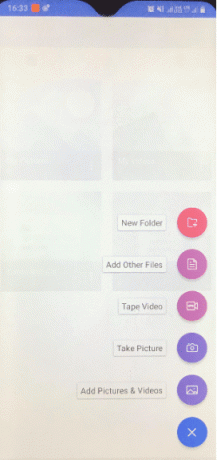
Efter alle trinene begynder Gallery Vault at beskytte alle filer og mapper, som brugerne vælger. De bliver nødt til at indtaste pinkoden eller adgangskoden, når nogen vil se disse filer og mapper.
Download Gallery Vault
Ovenstående apps er de bedste muligheder for at beskytte filer og mapper på en Android-telefon med adgangskode. Men der er også nogle andre muligheder, som brugerne kan overveje, hvis de ikke er tilfredse med ovenstående apps. Følgende er alternative muligheder for at kryptere data på en Android-telefon:
5. Filsikker
File Safe tilbyder ikke noget anderledes end de andre applikationer på denne liste. Brugere kan skjule og låse deres filer og mapper ved hjælp af denne ret simple applikation. Den har ikke den smukkeste grænseflade, da den ligner filhåndteringen på Android-telefoner. Hvis nogen vil have adgang til filer i Safe, skal de indtaste en pinkode/adgangskode for at gøre det.
6. Mappelås Avanceret
Folder Lock Advanced er en højere premium-version af Folder Lock-appen. Det tilføjer funktioner såsom Gallery Lock, som giver brugerne mulighed for at låse alle billeder og videoer i deres galleri. Desuden har appen fantastisk grafik og yder bedre end mappelåsen. Brugere kan endda beskytte deres tegnebogskort ved hjælp af denne app. Den eneste ulempe er, at denne app er en premium-tjeneste og kun passer til dem, der har meget fortrolige oplysninger på deres telefoner.
7. Vaulty
Denne applikation er ikke lige så bred som de andre applikationer på denne liste. Det er fordi det kun giver brugerne mulighed for at skjule og beskytte fotos og videoer fra deres galleri. Appen understøtter ikke kryptering på nogen anden filtype. Dette er en app kun for folk, der bare ønsker at skjule deres galleri, men ikke har andre vigtige data på deres telefoner.
8. Applås
App Lock krypterer ikke nødvendigvis bestemte filer og mapper på et program. I stedet låser den, som navnet antyder, hele apps såsom Whatsapp, Galleri, Instagram, Gmail osv. Det kan være lidt ubelejligt for brugere, der kun ønsker at beskytte nogle filer.
9. Sikker mappe
Den sikre mappe er uden tvivl den sikreste og bedste mulighed på denne liste med hensyn til den sikkerhed, den tilbyder. Problemet er, at det kun er tilgængeligt på Samsung-smartphones. Samsung udviklede denne applikation for at tilbyde yderligere sikkerhed for folk, der ejer Samsung-telefoner. Det har den højeste sikkerhed af alle apps på denne liste, og folk, der har Samsung-telefoner, behøver ikke engang overveje at downloade andre apps, så længe Secure Folder er der.
10. Privat zone
Private Zone er meget ligesom alle de andre applikationer på denne liste. Folk skal indtaste en adgangskode for at få adgang til skjulte data, og brugere kan skjule mange ting, såsom billeder, videoer og vigtige dokumenter. Det store plus for denne applikation er, at den ser meget godt ud. Grafikken og det overordnede udseende af Private Zone er fantastisk.
11. Arkivskab
Som navnet antyder, tilbyder File Locker brugerne muligheden for nemt at oprette et privat rum på deres telefoner til vigtige filer og mapper. Det kan endda låse og skjule ting såsom kontakter og lydoptagelse ud over de normale fotos, videoer og filer.
12. Norton App Lock
Norton er en af verdens førende inden for cybersikkerhed. Norton Anti-Virus er et af de bedste antivirusprogrammer til computere. På grund af sin høje kvalitet er Norton App Lock en fantastisk premium mulighed for brugere. Det er meget nemt at sikre filer og mapper ved hjælp af denne app, men den eneste ulempe er, at folk skal betale fuld adgang til appens funktioner.
13. Hold dig sikker
Keep Safe er også en premium-tjeneste, der opkræver $5 pr. måned efter en 30-dages gratis prøveperiode for brugere. Appen har en meget god grænseflade og er yderst praktisk og nem at bruge. Som med andre apps skal brugere indtaste pinkoden for at få adgang til filer, men Keep Safe tilbyder også backupkoder på brugernes e-mail, hvis de glemmer deres pinkode.
Anbefalede: 10 bedste apps til at animere dine billeder
Alle de ovennævnte muligheder vil tjene behovet for grundlæggende beskyttelse af filer og mapper på en Android-telefon. Hvis nogen har meget følsomme data på deres telefon, er det bedst at gå med premium-tjenester såsom Folder Lock, Norton App Lock eller Keep Safe. Disse vil give ekstra høj sikkerhed. For de fleste mennesker er de andre apps imidlertid perfekte muligheder for at beskytte filer og mapper på deres Android-telefoner med adgangskode.



